Inhaltsübersicht
Amazon DCV (früher NICE DCV) bietet eine leistungsstarke und sichere Lösung für die Bereitstellung von Remote-Desktops und 3D-Anwendungen. Die manuelle Einrichtung der DCV-Infrastruktur kann jedoch zeitaufwändig und fehleranfällig sein.
Dieser Blogbeitrag führt Sie durch den Automatisierungsprozess mit AWS-Tools und XOAP um die Bereitstellung von Amazon DCV zu vereinfachen.
Wie funktioniert das?
Mit Hilfe vorgefertigter Skripte kann XOAPs Image Management Modul und das Modul Geskriptete Aktionen Funktion können Sie eine voll funktionsfähige Amazon DCV-Umgebung effizient einrichten, die Einrichtungszeit verkürzen, Konsistenz gewährleisten und eine schnelle Skalierung in der Cloud ermöglichen.
Sie können alles in diesem Tutorial kostenlos testenda sowohl Image Management als auch Scripted Actions im kostenlosen XOAP-Tarif verfügbar sind. Einfach Ihr Konto erstellen Erstens.
Die Bereitstellung von Amazon DCV erfolgt in fünf Schritten:
- Laden Sie ein Skript von AWS herunter.
- Ändern Sie den Benutzernamen im Skript und laden Sie es zu XOAP hoch.
- Erstellen Sie eine Verbindung zu Ihrer AWS-Umgebung.
- Bereiten Sie Ihr Image für die DCV-Bereitstellung mit Image Management vor.
- Inbetriebnahme der DCV-Infrastruktur mit Scripted Actions.
Lassen Sie uns nun auf die Einzelheiten eingehen.
Laden Sie das Skript aus dem offiziellen AWS GitHub-Repository herunter hier. You can find the documentation in the AWS Administrator Guide.
Schritt 2: Hochladen des Skripts auf XOAP
Lassen Sie uns das Skript schnell bearbeiten, bevor wir es hochladen:
- Entfernen Sie die erste und die letzte Zeile des Codes: <powershell> und </powershell>.
- Ersetzen Sie den Platzhalter "USERNAME" in Zeile 51 mit einem gültigen Benutzernamen.
- Entfernen Sie die Kommentare aus Zeilen 49 bis 52 (fakultativ, aber eine gute Praxis).
Um das Skript hochzuladen, öffnen Sie Ihr XOAP-Arbeitsbereich und gehen Sie zum Ressourcen Bereich im Menü auf der linken Seite. Klicken Sie auf + Neue Ressourceund ziehen Sie das Skript dann einfach per Drag & Drop. Klicken Sie auf Weiter und Speichern Sie.
Schritt 3: Erstellen einer Verbindung zu Ihrer AWS-Umgebung
In XOAP werden Verbindungen für die Bereitstellung von Image-Definitionen sowie für die Bereitstellung und Konfiguration von Cloud- und On-Premises-Umgebungen verwendet.
- Gehe zu Verbindungen im Menü auf der linken Seite.
- Klicken + Neue Verbindung.
- Wählen Sie AWS als Anbieter und wählen Sie den Verbindungstyp.
- Wenn Sie die AWS-Zugangsschlüssel Typ, geben Sie Ihre Zugangsschlüssel-ID, Geheimer Zugangsschlüssel und Konto-ID.
- Klicken Bestätigen Sie um die Verbindung zu speichern.
Schritt 4: Vorbereiten des Images für die DCV-Bereitstellung
Der nächste Schritt ist Image Management. Es ist ein benutzerdefiniertes Bildautomatisierungsmodul, das sich in Ihrem XOAP-Arbeitsbereich befindet.
Erstellen Sie zunächst einen Provisioner:
- Klicken Sie auf Image Managementund klicken Sie dann auf Beisteller im Dropdown-Menü.
- In der Beisteller Bereich, klicken Sie auf + Neuer Provisionierer.
- Unter Typ auswählenwählen PowerShell-Skript.
- Unter Quelldateiauswählen Install-DCV.ps1das Skript, das Sie auf XOAP hochgeladen haben.
- Geben Sie die erforderlichen Informationen ein und klicken Sie auf Bestätigen Sie.
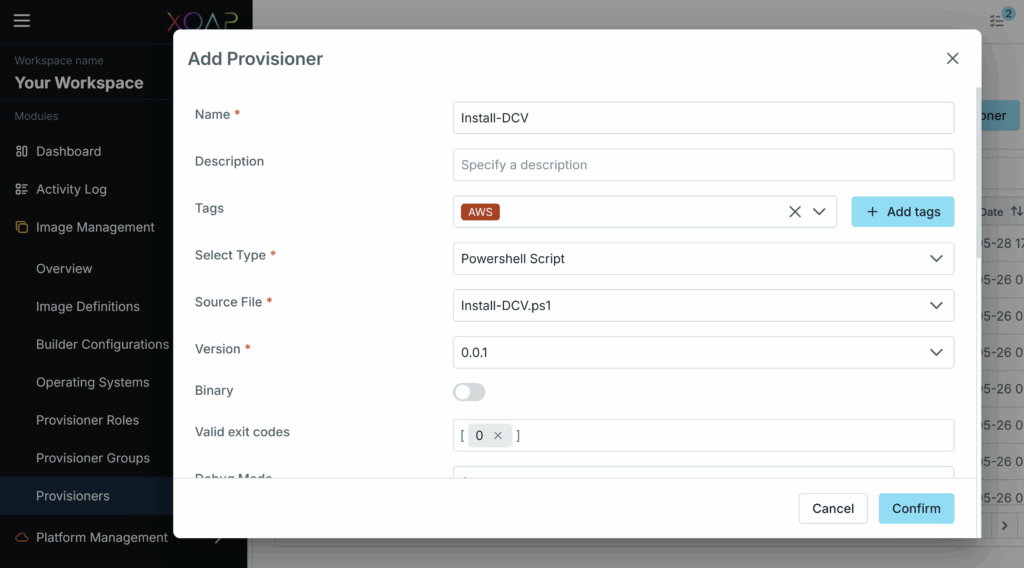
Fügen Sie nun diesen Provisioner einer Gruppe hinzu:
- Gehe zu Image Management > Provisioner-Gruppen.
- Klicken + Neue Provisioner-Gruppe und wählen Sie den Provisioner, den Sie unter Verfügbare Provisionierer.
- Geben Sie die Details ein und klicken Sie auf Speichern Sie.
Fügen Sie die Gruppe zu einer Provisioner-Rolle hinzu:
- Gehe zu Image Management > Provisioner-Rollen.
- Klicken + Neue Rolle und wählen Sie die von Ihnen erstellte Gruppe aus Verfügbare Provisioner-Gruppen.
- Geben Sie die Details ein und klicken Sie auf Speichern Sie.
Anmerkung:
Jeder XOAP-Arbeitsbereich ist ausgestattet mit Betriebssysteme die als Vorlagen für weitere Anpassungen verwendet werden können. Die Verfügbarkeit des Betriebssystems hängt von der Region ab und kann variieren. Wenn Ihre Region nicht verfügbar ist und Sie das Betriebssystem anpassen möchten, können Sie bei Bedarf weitere Betriebssysteme hinzufügen.
Das Gleiche gilt für Bauherrendie die verwendete Verbindung, die Region, die Größe der für die Erstellung des Bildes definierten VM und zusätzliche optionale Einstellungen festlegen. Sie können sie vor dem nächsten Schritt erstellen oder während der Definition der Bilddefinition hinzufügen.
- Gehen Sie nun zu Image Management > Bilddefinitionen und klicken Sie auf + Neues Bild. Hier können Sie Ihr Bild erstellen - siehe Screenshot unten als Referenz. Wenn Sie Hilfe bei der Erstellung des Bildes benötigen, sehen Sie sich dies an Kurzes Video-Tutorial.
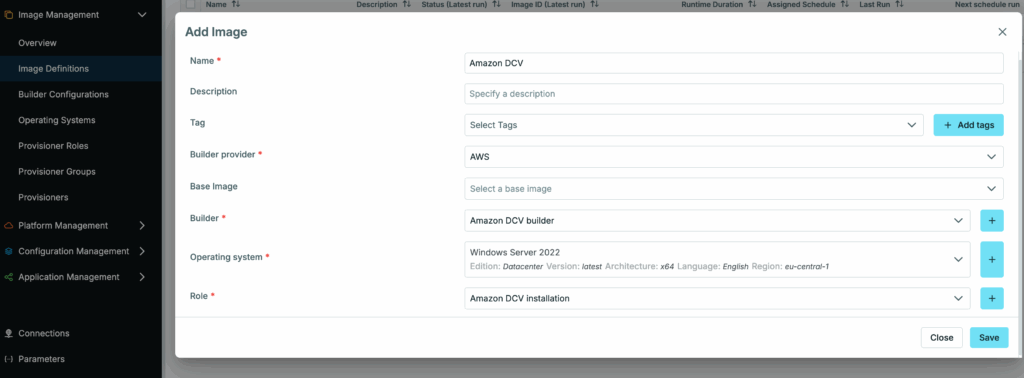
Sobald Ihr Bild erstellt ist, wird es in den Bilddefinitionen angezeigt.
- Klicken Sie auf die drei Punkte rechts in der Zeile des Bildes und dann auf ausführen..
Sie können den Fortschritt der Erstellung der Bilddefinition verfolgen, indem Sie entweder auf das Statusabzeichen klicken oder indem Sie auf Läuft in der oberen rechten Ecke.
Sobald der Lauf beendet ist, können Sie im Fenster Bild-ID Feld sehen Sie die ID als ami-xxxxxxxxxxxxxxxxx.
Es ist gut, die Bild-ID jetzt zu speichern, da Sie sie später zum Einrichten Ihrer DCV-Infrastruktur benötigen.
Das ist wichtig:
- Wenn Sie es noch nicht in Ihrem XOAP-Arbeitsbereich haben, laden Sie die EC2 provisioning script ⬇️ und laden Sie es in den Ressourcen Bereich, genau wie beim ersten AWS-Skript.

Laden Sie das EC2-Bereitstellungsskript herunter
Schritt 5: Aufbau der DCV-Infrastruktur
Nachdem Sie nun das EC2-Bereitstellungsskript in die Ressourcen hochgeladen haben, gehen wir zu den skriptgesteuerten Aktionen über.
Sie finden diese Funktion in Ihrem XOAP-Arbeitsbereich unter dem Menüpunkt Platform Management Modul, das Sie bei der Automatisierung von hybriden Infrastrukturen und Cloud-Workflows unterstützt.
- Gehe zu Platform Management > Geskriptete Aktionen und klicken Sie + Neue Scripted Action.
- Eingabe einer Name für diese geskriptete Aktion.
- Unter Wählen Sie ein Skript aus Ressourcenwählen Sie das EC2-Bereitstellungsskript aus.
- Klicken Weiter.
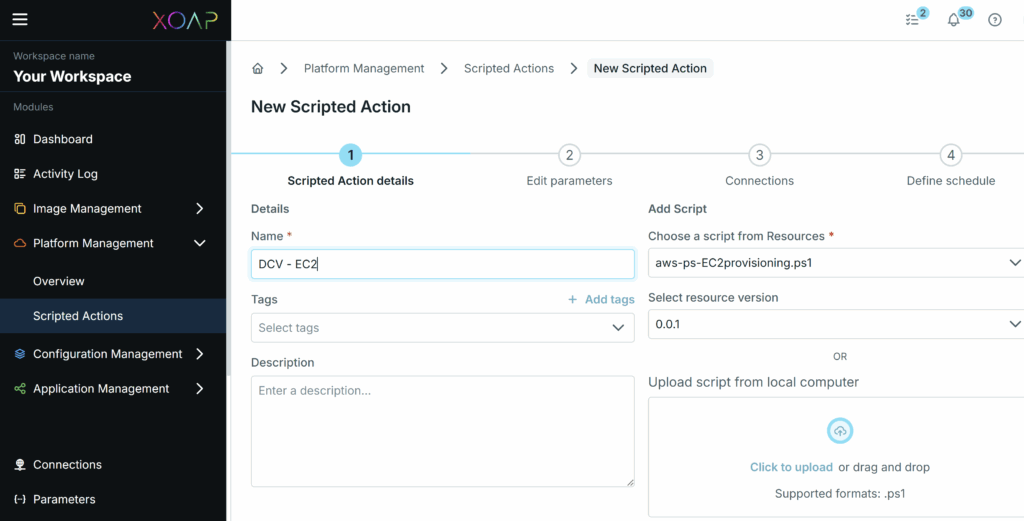
- Bearbeiten Sie die Skriptparameter wie unten gezeigt.
Das ist wichtig:
Unter AMI_IDverwenden Sie die Bild-ID aus Ihrem Bilddefinitionslauf. Geben Sie die Region in dem die EC2-Instanz erstellt werden soll, zusammen mit dem SUBNET_ID der VPC, in der die Instanz platziert werden soll. Vergewissern Sie sich, dass Sie dieselbe Region wählen, die in Ihrer Bilddefinition angegeben wurde.. Andernfalls wird die AMI nicht gefunden, da sie regionsspezifisch ist.
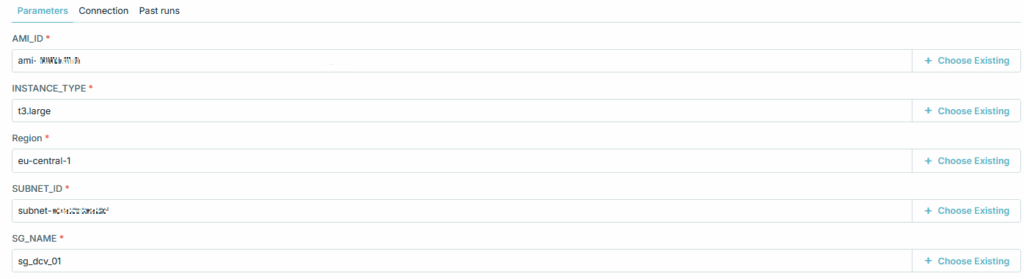
- Wenn alles bereit ist, klicken Sie auf Weiter.
- Wählen Sie AWS in der Tabelle Verbindungen und klicken Sie auf Weiter.
- Im letzten Schritt zur Erstellung von Skriptaktionen können Sie Ihre Skriptaktionen planen. Das können wir vorerst überspringen, also klicken Sie einfach auf Oberfläche.
Die geskriptete Aktion ist nun erstellt und Sie können es betreiben auf die gleiche Weise, wie Sie Ihre Bilddefinition ausgeführt haben. Wenn Sie den Fortschritt verfolgen möchten, klicken Sie auf das Statusabzeichen direkt neben der skriptgesteuerten Aktion. Sobald der Lauf beendet ist, ist das DCV bereit.
Im Protokoll der skriptgesteuerten Aktion finden Sie alle Informationen, die für die Verbindung mit dem DCV erforderlich sind. Um auf das Protokoll zuzugreifen, klicken Sie auf die drei Punkte auf der rechten Seite in der Zeile der skriptgesteuerten Aktion und dann auf Logbuch ansehen.
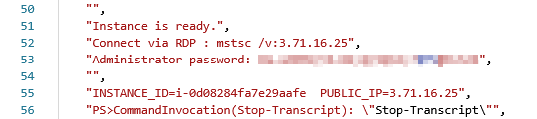
Um eine Verbindung zum DCV herzustellen, können Sie den Web-Zugang oder den Amazon DCV-Client verwenden, der verfügbar ist für von AWS herunterladen. Be mindful of the required Security Group rules when connecting. Direct access to the instance will be required (for web access, you will need a public facing instance).
Alternatively, you can deploy the Amazon DCV client to your endpoints worldwide using XOAP’s Application Management Modul. Application Management automates and simplifies software packaging and delivery to any device. This way, you can easily create a remote access solution for your endpoints.
👉 Did we miss something? If you need help using XOAP to automate Amazon DCV deployment, just ein Gespräch anmelden 📅 and our engineers will walk you through it.
Mehr über XOAP:
→ Mehr über Application Management
→ Automatisierung des gesamten AWS-Betriebs
→ Standardisierte Bildautomatisierung über alle Plattformen hinweg
→ Skripted Actions für zentralisierte Skriptverwaltung


